
senzor de amprentă pe ecran a fost o mică revoluție în modul în care ne deblocăm telefonul mobil, dar sa dovedit a fi foarte util. Nu numai pentru ca modelul sau parola să fie aproape alungate ca fiind prima metodă de securitate de pe telefonul nostru mobil. Deoarece nimic nu depășește confortul de a plasa degetul pe ecran sau undeva pe terminal și de a-l debloca în siguranță instantaneu.
Cel mai bun lucru este că, odată cu trecerea timpului, diferite companii de smartphone-uri s-au jucat cu faptul că au adăugat mai multe funcții. În prezent, există mai multe tipuri de senzori pentru degete care ne permit să schimbăm unele opțiuni pentru a modifica unele dintre aspectele sau funcțiile sale. Aceste Trucuri sau modificări speciale sunt disponibile în setările dvs. . Deși nu toate dispozitivele mobile ne oferă această posibilitate, deoarece va depinde în mare măsură de stratul de personalizare pe care îl are smartphone-ul nostru.
Folosiți senzorul pentru a vă debloca mobilul și aplicațiile
Una dintre principalele utilizări pe care le dăm cititorului digital de pe telefon, fără îndoială, este de a debloca dispozitivul nostru mobil. O funcționalitate care este, astăzi, mult mai confortabilă decât utilizarea unui PIN sau model pentru un număr mare de Android utilizatori. În plus, principalul său avantaj este viteza cu care funcționează, mai puțin decât orice alt tip de metodă.

Din acest motiv, a devenit o opțiune perfectă de utilizat la deblocarea unui smartphone . Dar, dacă doriți să utilizați acest senzor pentru a debloca telefonul, trebuie să îl configurați mai întâi, urmând o serie de pași. Deși ar putea varia în funcție de producător. Cu toate acestea, în general aproape normal, acestea vor fi următoarele:
- Setări de acces.
- Introduceți Securitate și confidențialitate.
- Introduceți amprenta digitală (sau un nume similar) și înregistrați-vă amprenta.
- Apoi setați această metodă pentru deblocare.
Deși nu este singura funcție pe care ne permite să o îndeplinim. După cum am spus mai înainte, unele terminale Android încorporează în propriul sistem (sau stratul de personalizare) posibilitatea de a bloca aplicațiile folosind cititorul de amprente. Deși este ceva care, după cum am repetat, va depinde de stratul de personalizare al companiei. Pentru a face acest lucru, trebuie mai întâi să aveți configurată amprenta urmând pașii anteriori.
Odată ce îl înregistrăm, va trebui să mergem la setările și accesul mobil Securitate și amprentă pentru a găsi Privacy secțiune. Odată ajuns în interior, va trebui să găsim opțiunea Application Blocker. Odată ce ați intrat aici, vă va cere să introduceți codul PIN pe care l-ați ales pentru a spori securitatea telefonului dvs. mobil.
După aceasta, va apărea o listă de aplicații pe care le-ați instalat în terminalul dvs. Acum, va trebui doar să alegem acele aplicații pe care vrem să le blocăm pentru a împiedica pe oricine, cu excepția noastră, să le introducă. Va funcționa chiar și cu cele care sunt preinstalate chiar de producător.
Prin urmare, când ați configurat această funcție, de fiecare dată când este lansată o aplicație pe care ați selectat-o, vă va cere să introduceți amprenta. Dar, repetăm că acest lucru va depinde de stratul de personalizare pe care îl are smartphone-ul dvs. Practic, deoarece ruta de urmat ar putea fi foarte diferită sau, direct, nu există o astfel de posibilitate.
Plătiți mai repede folosind amprenta
Plățile mobile, fie în cadrul unei aplicații, fie în orice unitate, sunt la ordinea zilei. Și, nu există nicio îndoială că aplicațiile de plată au câștigat prezență pe Android, cum ar fi Google Pay, Samsung Plătiți, printre altele. Aceste aplicații sunt utilizate cu NFC, care este una dintre funcțiile cheie, dar sunt, de asemenea, concepute pentru efectuați plăți folosind senzorul degetelor .

De fapt, în Google Pay și Samsung Pay putem configura că cititorul însuși poate executa plăți în orice moment. În loc să introduceți manual o parolă de fiecare dată când este cumpărat ceva, puteți utiliza una dintre amprentele pe care le-ați stocat pe telefonul smartphone, din secțiunea Securitate din setările telefonului. Pentru a face acest lucru, trebuie să urmăm pașii următori:
- Accesați Magazinul Google Play.
- Accesați meniul de setări din fotografia de profil.
- Selectați Autentificare biometrică .
- Introduceți parola contului dvs. Google pentru a confirma modificarea.
Dar pentru a putea configura această funcționalitate, trebuie să ținem cont că putem folosi cea pe care am înregistrat-o pe telefonul nostru. Prin urmare, în orice moment, vi se va cere mai întâi să configurați această opțiune în setările aplicației. Unele terminale au chiar alternativa prin atingerea cititorului de mai multe ori, cardul de credit pe care l-am înregistrat în Google Pay sau un alt sistem de plată va fi deschis direct. Cu scopul de a nu fi nevoiți să accesăm aplicația în sine pentru a putea plăti cu dispozitivul nostru mobil atunci când mergem să efectuăm o plată la orice unitate fizică.
Gesturi pentru senzorul degetelor
Din fericire, unele terminale care au un cititor de amprente, fie că sunt integrate pe ecran, pe un buton lateral sau pe spate, ne oferă posibilitatea unor funcționalități diferite. Așa cum este cazul cu Samsung Galaxy cu Un UI or Huawei dispozitive mobile, care pot activa unele funcții suplimentare pentru senzorul degetelor.
Configurația sa include unele dintre cele mai confortabile gesturi, cum ar fi faptul că ne permite să deschidem, să închidem panoul de notificări sau răspunde la un apel . Prin urmare, cititorul biometric este unul dintre acele elemente hardware care pot fi utilizate la maximum pentru alte funcții, cum este acest caz.
De exemplu, când vine vorba de prima funcție, putem avea mai mult acces la toate acele informații care sunt afișate în panoul de notificări. Cel mai comun mod pe care îl folosim este de a glisa degetul din partea de sus a touchpad-ului în partea de jos a ecranului. Totuși, în acest mod putem folosi senzorul degetului pentru a accesa, mărind complet viteza cu care le accesăm.
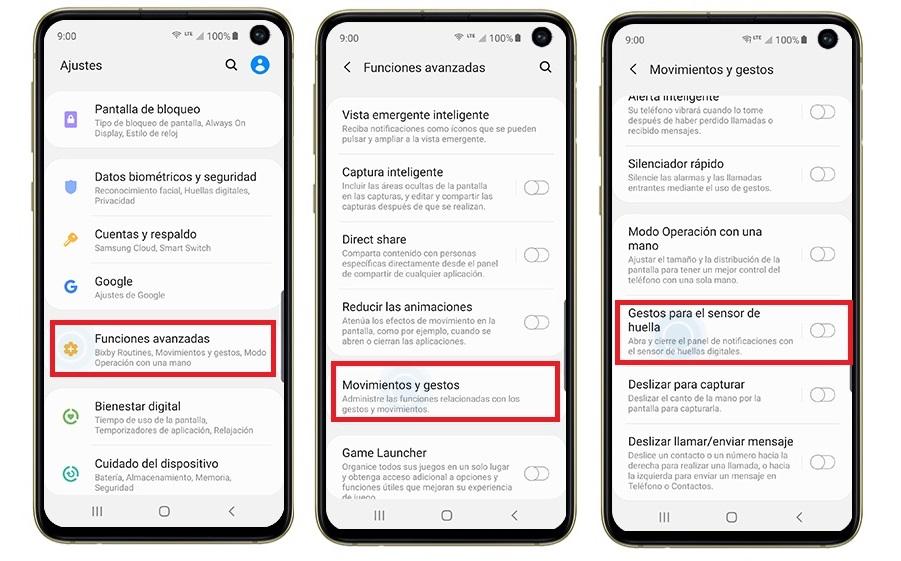
Pentru a putea activa acest truc, care va varia în funcție de telefonul mobil. În cazul Huawei va trebui să accesăm meniul Setări și să introducem Securitate și confidențialitate. Odată ce suntem în interior va trebui să căutăm un ID de amprentă. Când suntem înăuntru, vor apărea toate acele comenzi rapide pe care ni le oferă producătorul asiatic. Dimpotrivă, dacă avem un smartphone Samsung cu One UI vom intra în funcții avansate și apoi Secțiunea de gesturi pentru senzorul digital .
Când suntem înăuntru, va trebui doar să activăm comutatorul. Și pentru a putea accesa bara de notificare a ambelor mărci, va trebui doar să glisăm un deget în jos. În cazul în care doriți să o închideți, va trebui să faceți gestul invers.
Faceți fotografii cu cititorul de amprente
Desigur, unele straturi de software au devenit un aspect fundamental pentru noi să decidem să cumpărăm un smartphone sau altul, deoarece fiecare are funcții foarte personalizabile. Așa cum este cazul acum, acesta este faptul că puteți face fotografii cu senzorul degetului mobilului.
Și, unele telefoane mobile au această posibilitate în setările lor. Adică o funcționalitate suplimentară care ne permite faceți poze cu cititorul . La fel ca în cazul Huawei sau Xiaomi, că de îndată ce puneți degetul pe cititor și efectuați acest lucru ne va permite să realizăm un instantaneu. Deși trebuie luat în considerare faptul că această funcție nu este activată implicit, trebuie să o activăm în setările terminalului.
Dacă avem un Xiaomi va trebui să deschidem camera și să facem clic pe cele trei dungi orizontale din partea de sus pentru a afișa un meniu cu diferite moduri de fotografiere. Odată ce intrăm în acestea, glisăm meniul până când găsim o secțiune numită Setări suplimentare, în cadrul acestui meniu găsim o opțiune numită Obturator cu amprentă , ceea ce trebuie să activăm pentru a putea face fotografii cu cititorul de amprente.
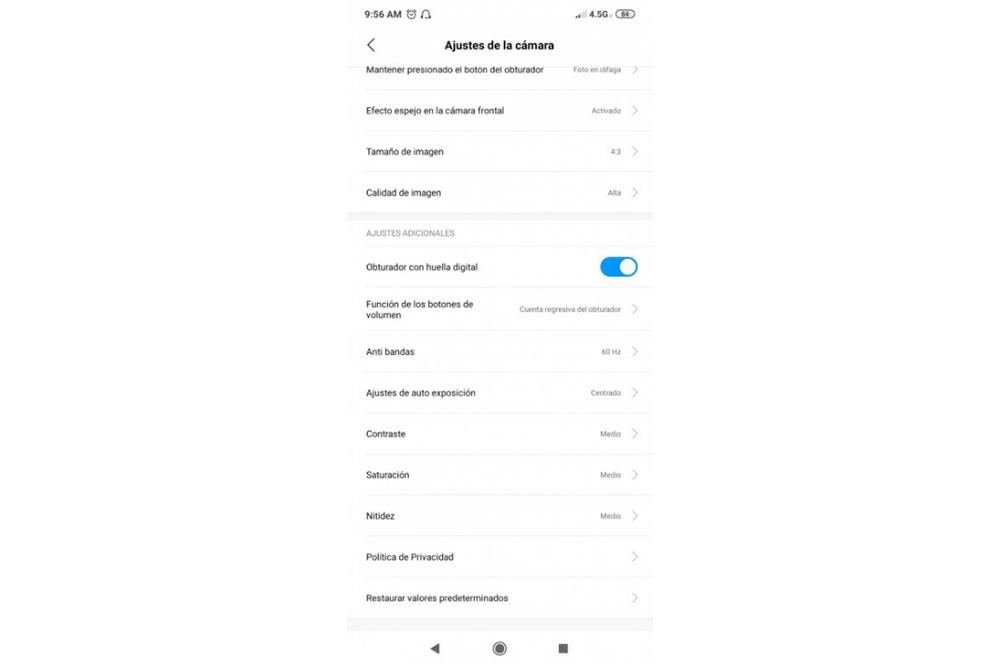
Odată activată, când ați încadrat fotografia, trebuie să faceți clic pe cititorul de amprente o singură dată pentru a face o fotografie, în același mod în care ar funcționa un buton de declanșare fizic pentru telefon. Desigur, este o opțiune excelentă pentru acele cazuri în care nu este bine pentru noi să apăsăm pe butonul de pe ecran.
În cazul Huawei, va trebui să introducem Setări și să introducem Securitate și confidențialitate, apoi să accesăm ID-ul amprentei digitale. După aceasta, putem permite un acces direct prin intermediul cititorului digital pentru a intra rapid în camera dispozitivului nostru mobil. Odată ce am activat opțiunea de a face o fotografie sau de a înregistra un videoclip, va trebui să ținem apăsat senzorul degetului pentru a face o fotografie sau pentru a înregistra un videoclip.